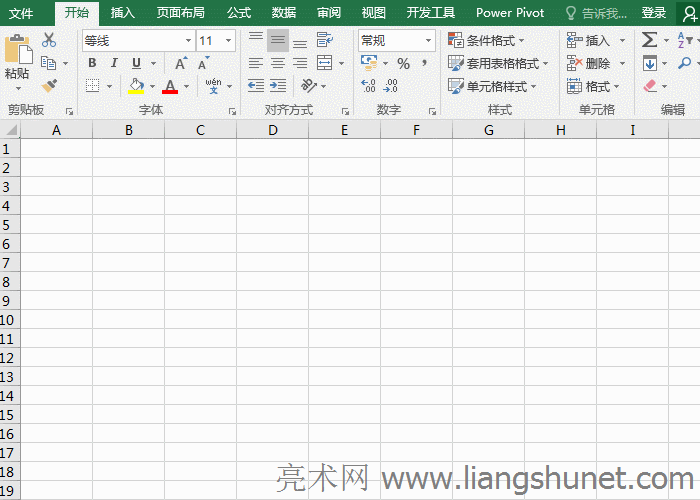办公软件 > Excel > Excel 2016 > 正文
办公软件 > Excel > Excel 2016 > 正文Excel单元格自动填充编号、序列、18位长数字与数字+字母+数字
在 Excel 中,用拖动的办法可以实现单元格自动填充编号,即数字会自动递增,既可以向下拖也可以向右拖,向那里拖,数字往那递增;这个方法适用于自动填充短编号,如果要自动填充长序列,再用此方法就不好实现,需要用 Excel 提供的“序列”功能,它可以自动填充长达几千几万的序列。
除实现数字自动填充外,有时还会遇到数字+字母+数字的自动填充,一般来说,如果字符串有两部分数字,拖动时只会自动递增最后面的数字,如果要实现非后面的数字自动递增,需要用函数的方法。
一、Excel单元格自动填充编号
(一)拖拉法,填充短编号
选中要自动填充编号单元格,例如 A1,输入 1,单击一下 A2 退出输入状态,再次选中 A1 单元格,把鼠标移到 A1 右下角的单元格填充柄上,按住左键,往下拖一直拖到第 10 行,则所经过的单元格都填充上 1,单击“自动填充选项”图标,在弹出的菜单中选择“填充序列”,则所有 1 变为 1 到 10 的编号;操作过程步骤,如图1所示:
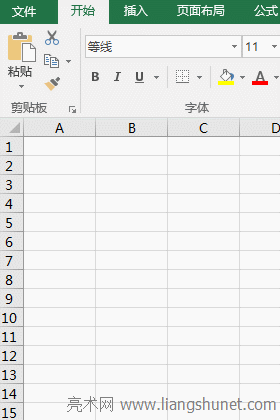
图1
(二)用“序列”填充长编号
1、选中要自动填充编号单元格,例如 A1,输入 1,单击一下 A2,再次单击 A1,选择“开始”选项卡,单击 Excel 窗口右上角“编辑”上面的“填充”图标,在弹出的菜单中选择“序列”,打开“序列”窗口,“序列产生在”选择“列”,“步长值”输入 1,“终止值”输入5000,单击“确定”,则生成 1 到 5000 的自动编号;操作过程步骤,如图2所示:
图2
2、提示:打开“序列”窗口,也可用快捷键 Alt + H + F + I + S,按键方法为:按住 Alt,按一次 H,按一次 F,按一次 I,按一次 S。
3、“步长值”是指每间隔多少生成一个编号,演示中“步长值”设置为 1,则每间隔 1 生成一个编号;如果把“步长值”设置为 2,则每间隔 2 生成一个编号,若把开始编号设置为 1,则可生成 1、3、5、…… 这样的自动编号。
二、Excel单元格自动填充每次递增0.1
1、选中 A1 单元格,按住 Alt,按先后顺序分别按一次 H、F、I、S,打开“序列”窗口,“序列产生在”选择“列”,“步长值”输入0.1,“终止值”输入 3.2,单击“确定”,则自动生成 2.2 到 3.2 的序列;操作过程步骤,如图3所示:
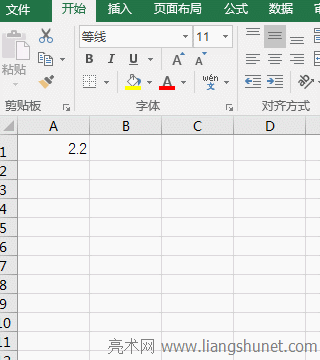
图3
2、如果要每次递增 0.2,可以把步长值设置为 0.2;如果要每次递增 0.01,可以把步长设置为 0.01,其它的以此类推。
三、Excel 15位以上长数字自动填充
(一)15位长数字自动填充
1、单元格 A1 中有一串 15 位的长数字,退出输入状态后自动以科学计数法显示,双击 A1 单元格,又自动显示每个数字,把鼠标移到 A1 右下角的单元格填充柄上,往下拖,则所经过的单元格自动填充上递增的长数字;操作过程步骤,如图4所示:
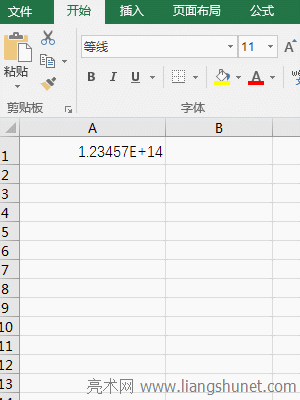
图4
2、在默认情况下,Excel把长数字用科学计数法显示,如果要求显示每个数字,可以把单元格格式设置为文本,方法为:按 Ctrl + 1 组合键,打开“设置单元格格式”窗口,选择左边的“文本”即可。
(二)18位以上长数字自动填充
1、把公式 ="123456789099888001"&ROW(A1) 复制到 A1 单元格,把鼠标移到 A1 右下角的单元格填充柄上,按住鼠标左键,往下拖,则所经过单元格自动填充上长数字,操作过程步骤,如图5所示:
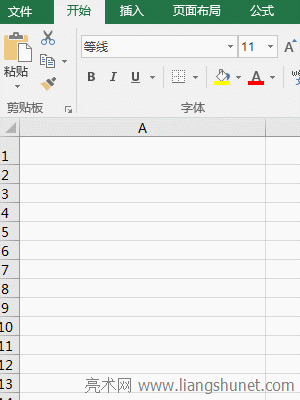
图5
2、这个方法是用Row函数来递增长数字,之所以能显示这么长的数字,是因为把数字转为了文本型,ROW(A1) 与一串文本型数字相连会自动把返回的行号转为文本。
四、Excel数字 + 字母 + 数字自动填充
1、假如有一串由“数字 + 字母 + 数字 + 字母”组成的图片名称 2018-001ten3.jpg,要求中间的 001 自动递增,如果直接往下拖,ten 后的 3 会自动递增,001 不会,如图6所示:
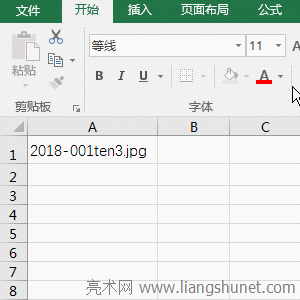
图6
2、要使 001 自动递增,可以使用Row()函数实现,把公式 ="2018-00"&ROW()&"ten3.jpg" 复制到 A2,按回车,返回 2018-002ten3.jpg,001 变了 002,实现自动递增;往下拖,002 又自动递增为 003、004、……;操作过程步骤,如图7所示:
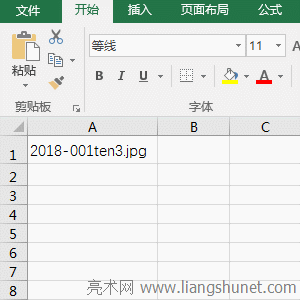
图7
3、公式说明:公式 ="2018-00"&ROW()&"ten3.jpg" 把不递增的部分用双引号括起来,把递增的部分用Row()函数获取当前单元格的行号实现自动递增 1,再用 & 把不递增的部分与 Row() 连接起来。
提示:如果 2018-001ten3.jpg 不在 A1 单元格,而是在 A3 单元格,公式要改为 ="2018-00"&ROW(A2)&"ten3.jpg",即用 Row 获取 A2 单元格的行号,其它的以此类推。
-
相关阅读
- Excel Search函数和SearchB函数模糊查找的用法1
- 3.11 Word2016 单元格格式设置(宽度、边距、
- 如何在Excel中输入身份证号与公式返回的、从文本导入
- Excel Find函数和FindB函数使用方法的10个实例,含
- Excel乘法函数Product与*/用于计算乘除法的10个实
- Excel高级筛选的7个使用实例,含不等于空、多条件、筛
- Excel冻结单元格(锁定单元格)用选项和快捷键,含冻
- Excel Indirect函数用法的7个实例,含跨表跨文档
- Excel Left函数和LeftB函数使用方法的9个实例,含
- Excel计算平方、立方、N次方或开方用指数函数(幂函数
- Excel排序的11个实例,含多条件、按单元格与字体颜色
- Excel VLookUp怎么用If或If{0,1}实现两个或三个